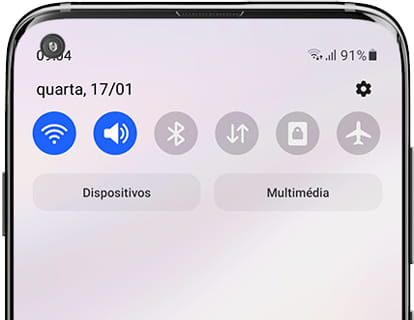Ative mensagens duplas no Samsung
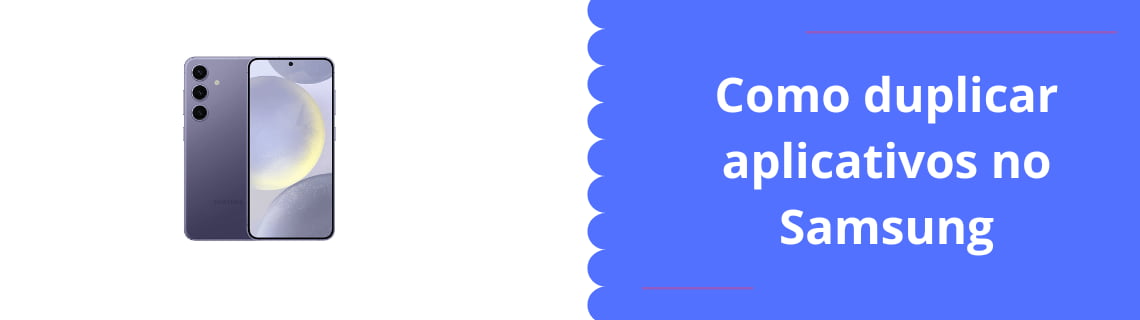
Aplicativos duplos na Samsung
Última atualização: na categoria: Samsung
Existem aplicações como Instagram, X (antigo Twitter) ou Threads que permitem gerir múltiplas contas no mesmo dispositivo, facilitando a alternância entre uma conta pessoal e uma profissional de forma rápida e fácil. No entanto, nem todos os aplicativos oferecem essa flexibilidade. Em alguns, como o WhatsApp, a conta está vinculada a um número de telefone, e outros aplicativos simplesmente não permitem o uso de múltiplas contas por limitações do desenvolvedor ou porque ainda não implementaram essa funcionalidade.
Para resolver essa limitação, a Samsung oferece um recurso chamado “Dual Messaging”, que em outras marcas pode ser encontrado sob nomes como “App Twin” ou “Dual Apps”. Embora esse recurso ainda não esteja disponível no Android puro, ele é muito útil para usuários que precisam gerenciar duas contas diferentes em aplicativos de mensagens a partir de um único dispositivo.
O recurso Dual Messaging da Samsung permite duplicar aplicativos como WhatsApp, Facebook Messenger, Telegram e outros, para que você possa ter duas instâncias separadas do mesmo aplicativo e usar duas contas diferentes simultaneamente. Isso é especialmente prático se você quiser manter seus contatos e conversas pessoais separados dos profissionais ou se precisar gerenciar dois perfis diferentes sem ter que trocar constantemente de conta.
Neste tutorial, mostraremos passo a passo como ativar e configurar o Dual Messaging em seu dispositivo Samsung, para que você possa aproveitar ao máximo esse recurso útil e manter suas comunicações organizadas e acessíveis em um só lugar.
Tempo estimado: 2 minuto.
Passo 1:
Para começar, acesse as configurações do seu Samsung Galaxy, é um ícone de engrenagem cinza que deve estar na tela inicial ou deslizando de baixo para cima na tela principal.
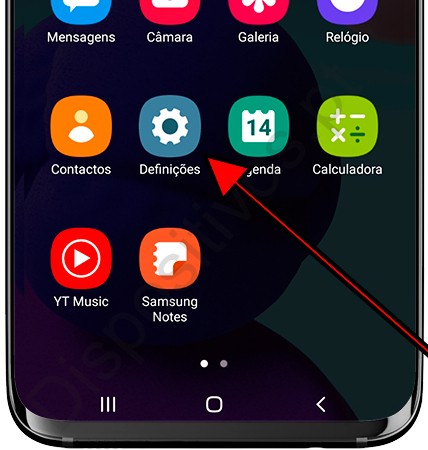
Passo 2:
Percorra as configurações do seu dispositivo Samsung até encontrar a seção “Recursos avançados”, pressione para entrar nesta seção.
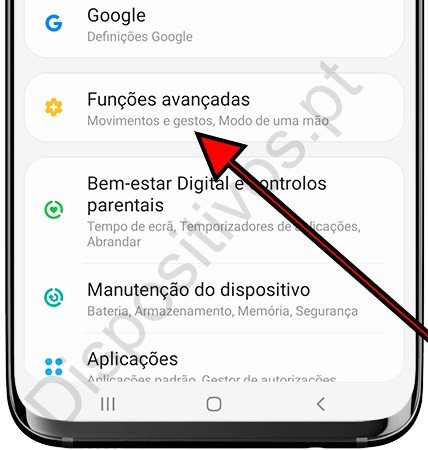
Passo 3:
Dentro das “Funções avançadas” encontrará várias configurações avançadas entre as quais verá a configuração que procuramos: “Dual Messenger”, prima para aceder e ver as opções disponíveis.
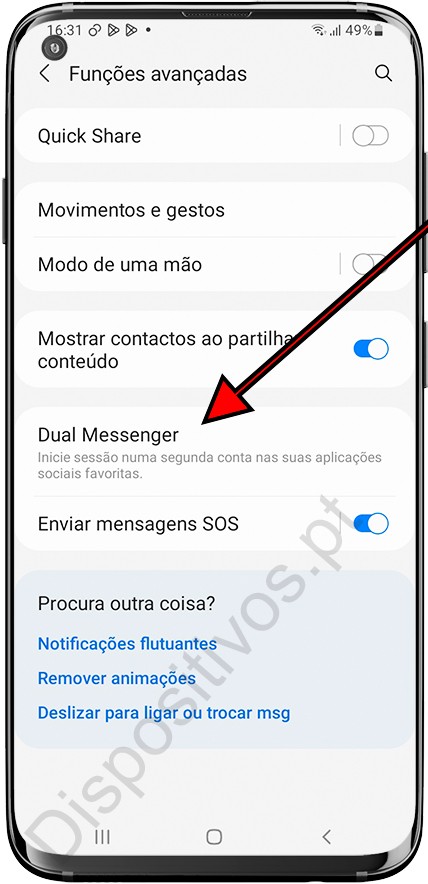
Passo 4:
Quando estiver em “Dual Messenger” você verá todos os aplicativos que permitem esta opção. É preciso ter em mente que nem todos os aplicativos estão adaptados para serem usados duplamente, neste exemplo usarei o WhatsApp como exemplo. Clique no botão que aparece à direita do aplicativo que você deseja duplicar.

Passo 5:
Para utilizar uma segunda conta deste aplicativo o sistema deverá instalar uma cópia do aplicativo, você poderá fazer o login com outra conta pois o aplicativo estará duplicado. Clique em “Instalar” para continuar.
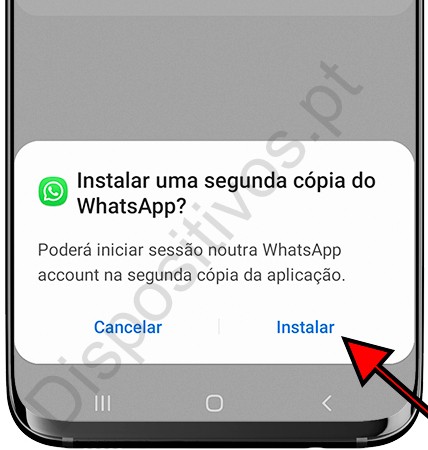
Você pode repetir o processo para todos os aplicativos que aparecem disponíveis nesta seção, uma vez instalado a cópia do aplicativo aparecerá na tela inicial do seu Samsung com o mesmo ícone do aplicativo original, mas com um pequeno símbolo no canto superior direito , desta forma você poderá identificar qual aplicativo corresponde a cada conta.
Você tem alguma dúvida ou não conseguiu duplicar um aplicativo no seu aparelho? Deixe suas dúvidas ou problemas na seção de perguntas abaixo e nós resolveremos para você.